Una dintre cele mai frecvente situații din Windows 10, 8 și Windows 7 este o problemă la Internet și un mesaj că adaptorul de rețea (Wi-Fi sau Ethernet) nu are setări IP valide atunci când se utilizează utilitarul de depanare standard.
Această instrucțiune pas cu pas descrie ce trebuie făcut în această situație pentru a corecta eroarea asociată cu lipsa setărilor IP acceptabile și pentru a restabili funcționarea normală a Internetului.
Notă: Înainte de a efectua următoarea procedură, încercați să deconectați conexiunea Wi-Fi sau Ethernet la Internet și apoi reporniți-o. Pentru aceasta, apăsați tastele Win + R de pe tastatură, introduceți ncpa.cpl și apăsați Enter. Faceți clic dreapta pe conexiunea problemei, selectați "Deconectați". După ce este dezactivat, porniți-l în același mod. Pentru o conexiune fără fir, încercați și să dezactivați și să reporniți ruterul Wi-Fi.


Preluarea parametrilor IP
- Rulați promptul de comandă în numele administratorului și utilizați următoarele comenzi în ordine.
- ipconfig / release
- ipconfig / reînnoi
Închideți promptul de comandă și verificați dacă problema a fost rezolvată.
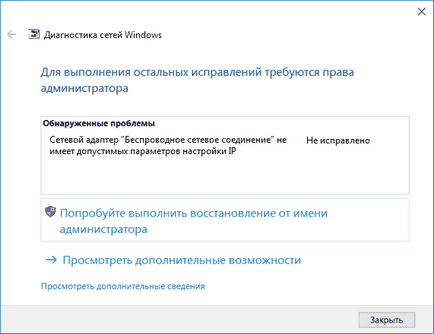
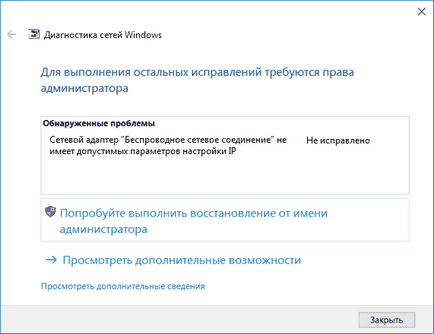
Adesea, această metodă nu ajută, dar, în același timp, este cea mai simplă și mai sigură.
Resetarea setărilor TCP / IP
Primul lucru pe care trebuie să-l încercați atunci când apare un mesaj că adaptorul de rețea nu are setări IP valide este să resetați setările de rețea, în special parametrii protocolului IP (și WinSock).
Atenție: dacă aveți o rețea corporativă și administratorul configurează Ethernet și Internet, următoarele acțiuni sunt nedorite (puteți reinițializa anumiți parametri necesari pentru lucru).
Dacă aveți Windows 10, vă recomandăm să utilizați funcția furnizată în sistem.
Dacă aveți o versiune diferită a sistemului de operare (dar este de asemenea potrivită pentru "zeci"), urmați acești pași.
- Rulați promptul de comandă în numele administratorului, apoi efectuați următoarele comenzi în ordine.
- netsh int resetare ip
- nets int tcp resetare
- netsh winsock resetare
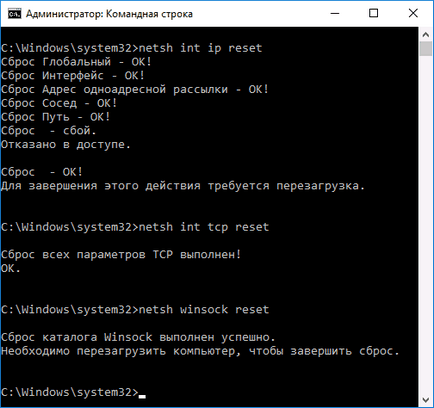
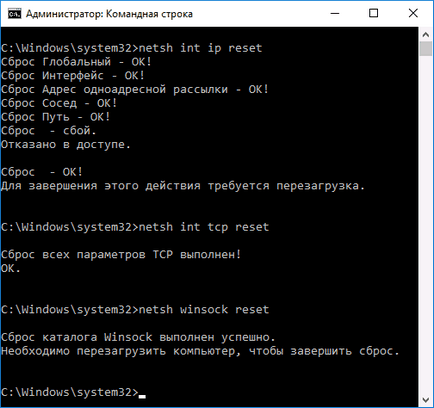
- Reporniți computerul
După repornirea calculatorului, verificați dacă Internetul funcționează din nou și, dacă nu, dacă diagnosticarea problemelor arată același mesaj ca înainte.
Verificarea setărilor IP pentru o conexiune Ethernet sau Wi-Fi
O altă opțiune este să verificați manual setările IP și să le modificați, dacă este necesar. După finalizarea modificărilor indicate în paragrafele individuale de mai jos, verificați dacă problema a fost rezolvată.
Dacă niciuna dintre acestea nu este utilă, încercați opțiunile din secțiunea următoare.
Motive suplimentare pentru care adaptorul de rețea nu are setări IP valide
În plus față de acțiunile descrise, în situațiile cu "parametri IP admisi", programele terților pot fi vinovați, în special:
- Bonjour - dacă ați instalat software de la Apple (iTunes, iCloud, QuickTime), este mai probabil că aveți Bonjour în lista de programe instalate. Eliminarea acestui program poate rezolva problema descrisă.
- Dacă aveți pe computer un antivirus sau un paravan de protecție terță, încercați să le dezactivați temporar și să verificați dacă problema a dispărut. Dacă da, încercați să eliminați și apoi să instalați din nou antivirusul.
- În Windows Device Manager, încercați să eliminați adaptorul de rețea, apoi selectați "Action" - "Update hardware configuration" din meniu. Adaptorul va fi reinstalat, uneori funcționează.
Asta e tot. Sper că una dintre căile a venit pentru situația ta.
Articole similare
-
Configurarea setărilor de rețea în Windows 10, cum se configurează
-
Ce trebuie să faceți dacă nu există protocoale de rețea pentru ferestre
Trimiteți-le prietenilor: